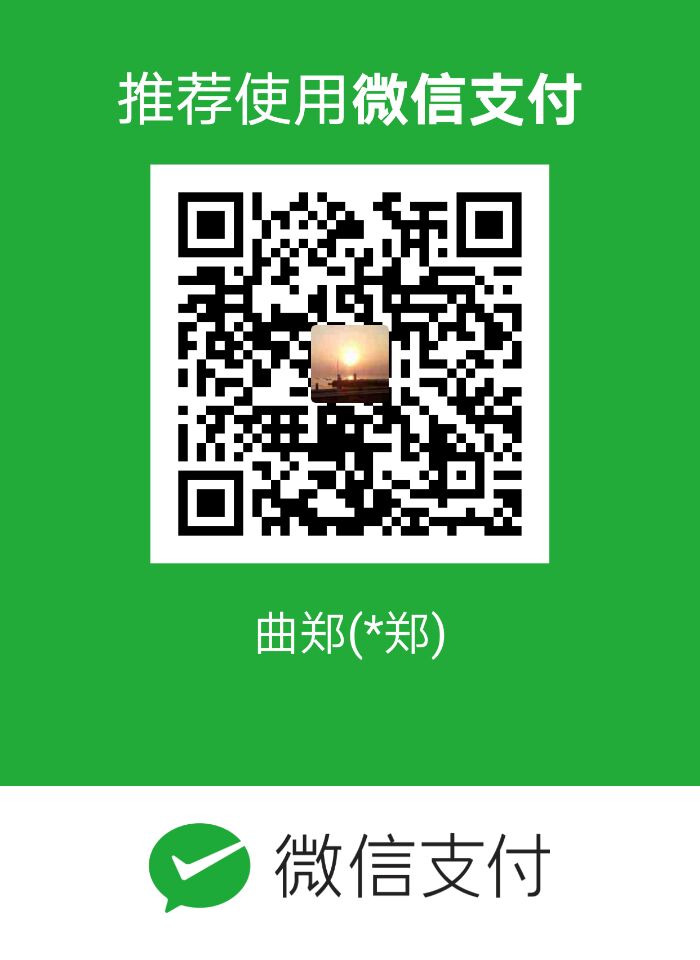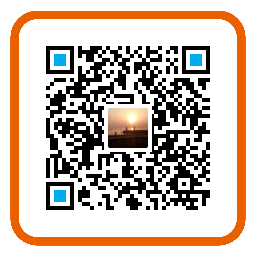00 前言
今年已经三十了,从事程序开发工作也已经10年了。这10年在技术上可以说一直在原地踏步。主要使用的语言.NET也还维持在.NET2.0的水平。刚参加 工作时还感觉自己挺牛的,到现在感觉自己很渺小。我也一直想学习新的技术,但都从入门到放弃了。这次搭建这个博客就是希望能通过写博客的方式让自己的技术水平能有所提高,逼自己在努力一把。
01 软件安装
GIT安装
下载 git for Windows,安装过程非常简单。
NODE安装
下载NODE,我安装的是CURRENT版本,安装过程非常简单。
02 创建GITHUB项目,配置GIT环境
注册账号
账号注册非常简单 注册地址
创建Repository
创建与自己GITHUB账号同名的Repository比如账号是qzdotnet,新建的Repository名称应该是qzdotnet.github.io。
配置SSH
生成SSH
检查是否已经有SSH Key,打开Git Bash,输入
|
|
如果没有找到这个目录就需要使用
|
|
输入该命令以后一路回车。
配置Github公钥
本人是在Windows7环境下安装的所以成生的文件在目录C:\Users\Administrator.WIN7-1704221339.ssh 下使用文本编辑器打开id_rsa.pub文件,复制 文件里的全部内容。
登录GitHub,点击右上角的角户图标,选择settings菜单。点击左侧的SSH and GPG keys 菜单,点击New SSH key按钮。将复制的 内容粘贴到KEY输入框中。Title 可以随意设置。设置完毕 后点 Add SSH key按钮。保存设置。
这里要注意,SSH key保存不是立即生效的,可以等待3到5分钟。我测试的时候大概三分钟生效的。
测试SSH是否正确配置
打开Git Bash 输入
|
|
如果提示,说明配置成功了。
|
|
如果提示IP之类的错误将下面代码复制 到HOST文件中
|
|
配置Git全局参数
|
|
配置完成后可以通过
查看配置
03 安装 Hexo
安装Hexo
打开Node.js命令行工具,输入
|
|
完成Hexo的全局安装。
创建Hexo站点
选择一个本地文件夹做为站点的根目录。如F:\qzdotnet,输入
|
|
完成对hexo的安装
输入
|
|
如果部署没有问题,网站就已经启动了。可以使用http://localhost:4000进行访问
配置Git账户
打开 f:\qzdotnet文件夹下面的_config.yml文件配置deploy: 结点的内容
|
|
注意yml配置文件配置节点:后面要添加空格。
04 配置Next 主题
下载Next
本人下载的是v5.1.2稳定版本的压缩包,当然也可以从GitHub克隆最新版,
下载后可以将文件解压缩并将文件名修改成Next,复制到 f:\qzdotnet的themes文件夹中。
配置主题
打开 f:\qzdotnet文件夹下的_config.yml文件,修改theme结点
|
|
05 发布到GitHub
创建文章
在Git Bash中输入
|
|
添加一篇新的博文。
发布到GitHub
输入完成发布
|
|
发布成功后可以打开https://qzdotnet.github.io/查看已经的博客了。到此博客搭建就已经顺利完成了。后面的文章会对Hexo与Next的相关配置和功能使用做一些介绍